Künstliche Intelligenz und Bildqualität: Erzeugung hochwertiger Bilder (Midjourney)
In diesem Artikel diskutieren wir am Beispiel von Midjourney, wozu KI (künstliche Intelligenz) fähig ist. Wie man damit hochwertige Bilder generiert und gibt es eine Alternative.

- 1. Was ist Midjourney und wie kann ich es finden?
- 2. Wie beginne ich mit der Nutzung von Midjourney?
- 3. Was sind Eingabeaufforderungen in Midjourney und wie verwendet man sie?
- 4. Möglichkeiten zum schnellen Generieren von Eingabeaufforderungen für Midjourney
- 5. AIPRM für ChatGPT
- 6. Midjourney-Alternativen
- Ausgabe
- Fragen und Antworten
- Bemerkungen
Neuronale Netze sind ein leistungsstarkes Werkzeug, das in vielen Branchen die Möglichkeit bietet, komplexe Probleme zu lösen. Der Einsatz neuronaler Netze kann die Effizienz und Genauigkeit der Entscheidungsfindung erheblich verbessern, was zu einer höheren Produktivität und geringeren Kosten führen kann. Darüber hinaus sind diese Technologien sehr flexibel, was den Einsatz in verschiedenen Branchen ermöglicht. Künstliche Intelligenz erledigt superschwere Aufgaben in wenigen Minuten, während ein Mensch dafür viel länger braucht.

⛵️ Midjourney: Wie generiert man ein qualitativ hochwertiges Bild mit Hilfe künstlicher Intelligenz?
1. Was ist Midjourney und wie kann ich es finden?
Öffnen Sie zunächst Ihren Browser, geben Sie „Midjourney“ in den Such-Feed ein und klicken Sie auf den ersten Link in den Suchergebnissen.
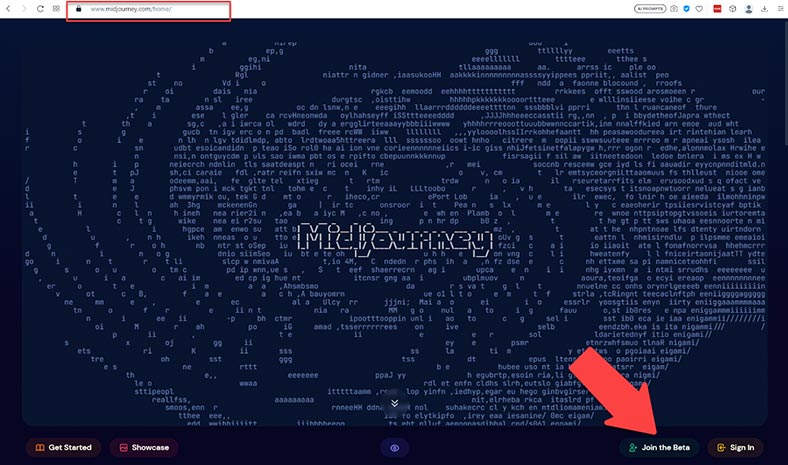
Sie werden zur Website midjourney.com weitergeleitet. Wie Sie sehen, verfügt es über eine recht einfache Benutzeroberfläche, mehr nicht.
| Schritt | Beschreibung |
|---|---|
| 1 | Registrieren Sie sich und melden Sie sich bei Midjourney über die offizielle Website oder Discord an. |
| 2 | Familiarisieren Sie sich mit der Midjourney-Oberfläche, überprüfen Sie Kanäle und Befehle, wenn Sie Discord verwenden. |
| 3 | Erstellen Sie ein neues Projekt oder wählen Sie ein bestehendes Projekt zur Bilderstellung (falls erforderlich). |
| 4 | Geben Sie den Befehl zur Bilderstellung ein, zum Beispiel: /imagine Ihre Bildbeschreibung hier. Ersetzen Sie den Text durch Ihre Bildbeschreibung. |
| 5 | Fügen Sie bei Bedarf Stile und Parameter hinzu, um das Ergebnis zu verfeinern. |
| 6 | Drücken Sie Enter oder senden Sie den Befehl, um den Prozess der Bilderstellung zu starten. |
| 7 | Überprüfen Sie die generierten Ergebnisse und wählen Sie die beste Option aus. |
| 8 | Speichern Sie das ausgewählte Bild auf Ihrem Gerät oder verwenden Sie es für weitere Bearbeitungen. |
| 9 | Passen Sie bei Bedarf die Eingabeaufforderungen und Parameter an, um das gewünschte Ergebnis zu erzielen. |
2. Wie beginne ich mit der Nutzung von Midjourney?
Um zu beginnen, müssen wir auf die Schaltfläche „ Join the beta “ klicken. Danach wird ein Registrierungsfenster angezeigt. Klicken Sie auf „Einladung annehmen“. Wenn Sie Discord auf Ihrem PC haben, können Sie sich darüber anmelden, Sie können aber auch in Ihrem Browser bleiben und hier fortfahren. Gehen wir eine kurze Registrierung durch und Discord wird für uns geöffnet.
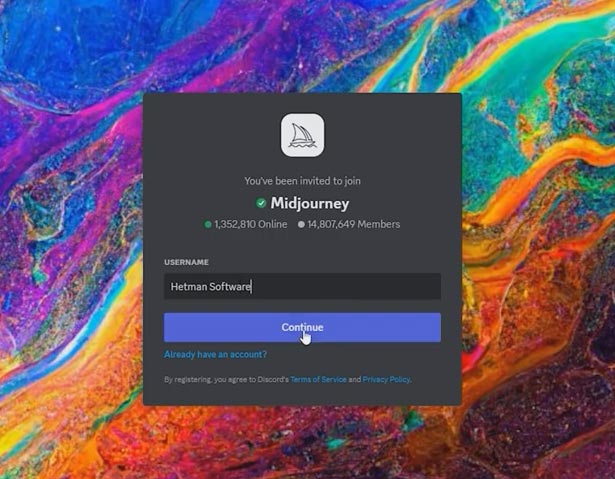
Auf dem Bildschirm werden von anderen Benutzern erstellte Bilder in Echtzeit angezeigt. Wählen Sie im Menü links den Raum newbies aus. Tatsächlich können Räume für Neulinge eine zufällige Nummer haben, jeder neue Benutzer erhält eine andere Nummerierung.
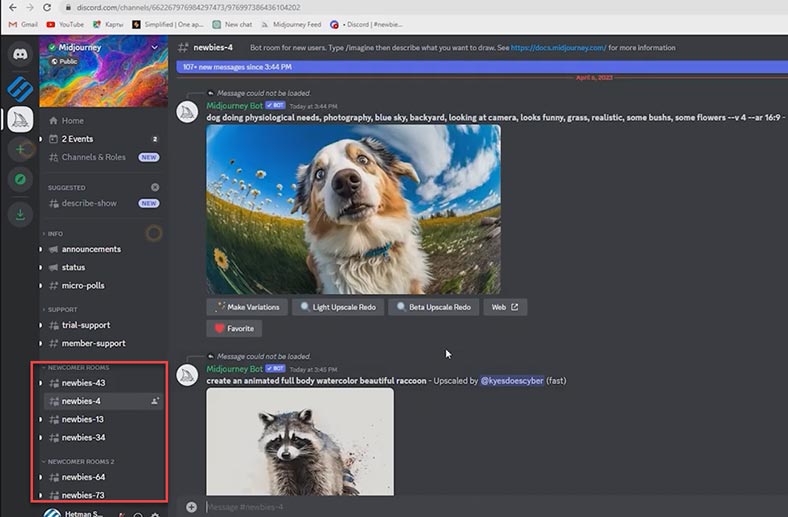
Gehen Sie in einen der Neulingsräume und geben Sie den Befehl /imagine ein – Der Befehl /imagine generiert ein einzigartiges Bild aus einer kurzen oder langen Textbeschreibung. Schauen wir uns zunächst ein einfaches Beispiel an:
Wir schreiben:
/imagine prompt (computer on the table)
Midjourney hat uns 4 Optionen vorgeschlagen, wir können die auswählen, die uns am besten gefällt.
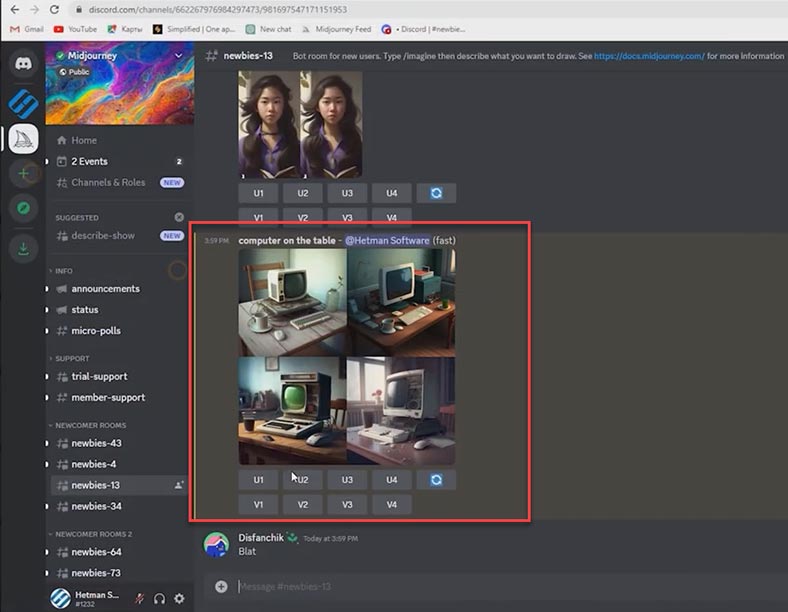
Wenn wir auf „Variationen erstellen“ klicken, erhalten wir vier weitere Optionen, in denen etwas hinzugefügt oder entfernt wurde. Aber das Bild ist nicht so perfekt, wie wir es brauchen. Daher verwenden wir erweiterte Eingabeaufforderungseinstellungen.
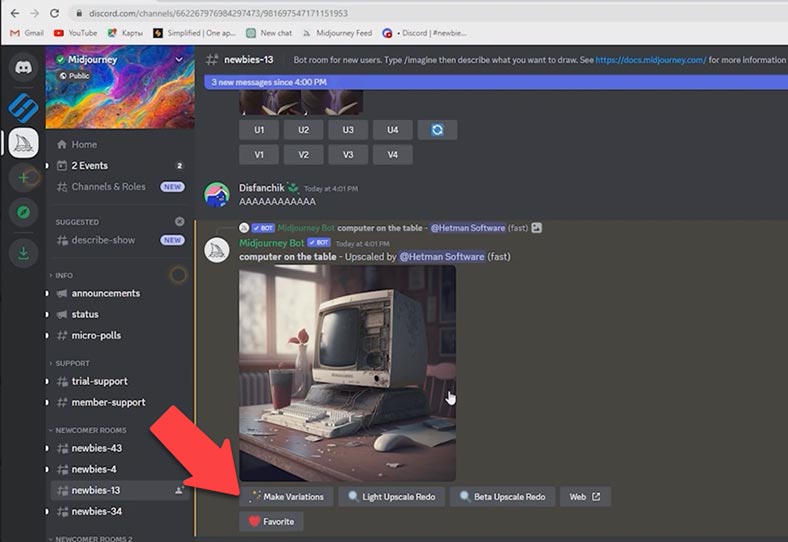
3. Was sind Eingabeaufforderungen in Midjourney und wie verwendet man sie?
Eingabeaufforderung ist ein Hinweis, worauf Ihr Bild generiert wird. Um ein qualitativ hochwertiges Bild zu erhalten, müssen Sie so gut wie möglich beschreiben, was Sie am Ende sehen möchten.
Hinweise können sehr einfach sein. Einzelne Wörter (oder sogar Emojis!) erzeugen ein Bild. Sehr kurze Tooltips basieren stark auf dem Standard-Midjourney-Stil, daher ist ein detaillierterer Tooltip für ein einzigartiges Erscheinungsbild besser. Allerdings sind extra lange Hinweise nicht immer besser. Konzentrieren Sie sich auf die Hauptkonzepte, die Sie erstellen möchten.
Der Midjourney-Bot versteht Grammatik, Satzstruktur oder Wörter nicht so wie Menschen. Auch die Wahl des Wortes spielt keine Rolle. Spezifischere Synonyme funktionieren unter vielen Umständen besser. Versuchen Sie es statt „groß“ mit „riesig“ oder „riesig“. Entfernen Sie nach Möglichkeit Wörter. Weniger Wörter bedeuten, dass jedes Wort eine stärkere Wirkung hat. Verwenden Sie Kommas, Klammern und Bindestriche, um Ihre Gedanken zu ordnen. Bedenken Sie jedoch, dass Midjourney Bot diese nicht zuverlässig interpretieren kann.
Außerdem respektiert der Midjourney Bot die Verwendung von Großbuchstaben nicht. Überlegen Sie, welche Details wichtig sind. Alles, was nicht gesagt wurde, könnte Sie überraschen. Seien Sie so spezifisch oder vage, wie Sie möchten, aber alles, was Sie weglassen, wird zufällig ausgewählt. Unscharf zu sein ist eine großartige Möglichkeit, Abwechslung zu schaffen, aber Sie erhalten möglicherweise nicht die spezifischen Details, die Sie benötigen. Versuchen Sie, alle für Sie wichtigen Kontexte oder Details klar zu definieren.
Versuchen Sie dies: Schreiben Sie unserem Team so ausführlich wie möglich.
/image prompt: Computer system unit with new and most powerful components, appearing rusty and overgrown with plants, located in abandoned and decrepit factory, conveying a sense of post-apocalyptic desolation, but with pop modernity from the blue neon ribbon. Ribon sitzt pulsate, breathing life in worn and abandoned surroundings. 3D rendering, real-time engine, --ar 16:9 --v 5
Unser Bild begann zu generieren und dieser Vorgang dauerte etwa eine Minute. Midjourney hat uns 4 Optionen vorgeschlagen, wir können die auswählen, die uns am besten gefällt.
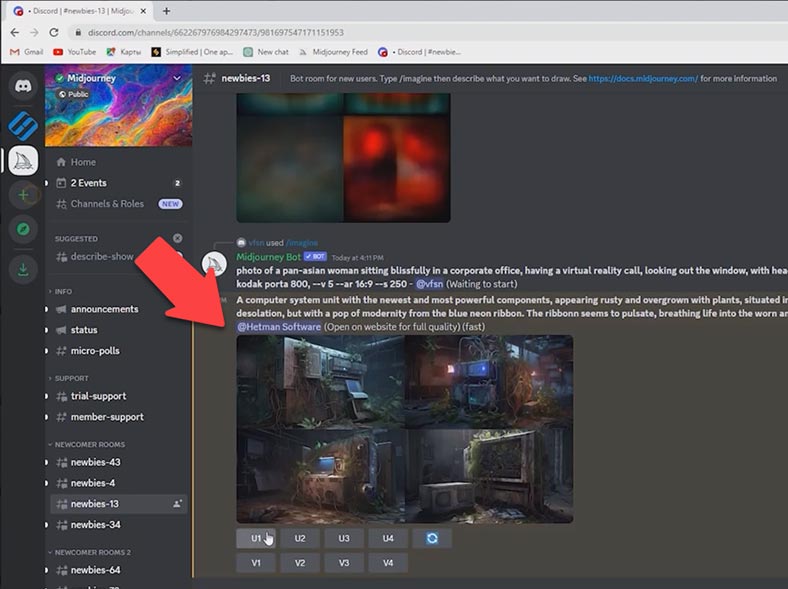
Wenn Sie auf „Variationen erstellen“ klicken, erhalten Sie vier weitere Optionen. Wählen Sie die beste aus und genießen Sie das Ergebnis.
So erstellen Sie eine Eingabeaufforderung
(https://docs.midjourney.com /docs/prompts)
Die Hauptaufforderung (Eingabeaufforderung) Prompt) kann ein einzelnes Wort, eine Phrase oder ein Emoji sein. Erweiterte Tooltips können eine oder mehrere Bild-URLs, mehrere Textphrasen und einen oder mehrere Parameter enthalten.
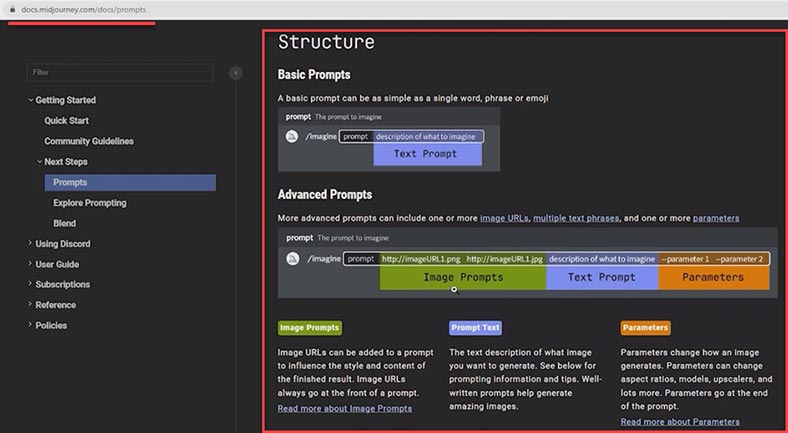
Bildaufforderungen – Bild-URLs können zur QuickInfo hinzugefügt werden, um den Stil und Inhalt des Endergebnisses zu beeinflussen. Bild-URLs werden immer am Anfang des Tooltips platziert.
Eingabeaufforderungstext ist eine Textbeschreibung des Bildes, das Sie erstellen möchten. Gut geschriebene Tooltips helfen dabei, beeindruckende Bilder zu erstellen.
Parameter – Parameter ändern, wie ein Bild erstellt wird. Mit den Optionen können Seitenverhältnisse, Modelle, Zoomprogramme und mehr geändert werden. Parameter stehen am Ende des Tooltips
Eingabeaufforderungsstile
(https://docs.midjourney .com/docs/explore-prompting)
Sie haben vielleicht bemerkt, dass in Midjourney erstellte Bilder oft eine bestimmte Stilisierung aufweisen: Graffiti, Pixelierung, Bilder im Stil bestimmter Jahre. Dieser Effekt wird durch spezielle Stileingabeaufforderungen erreicht.
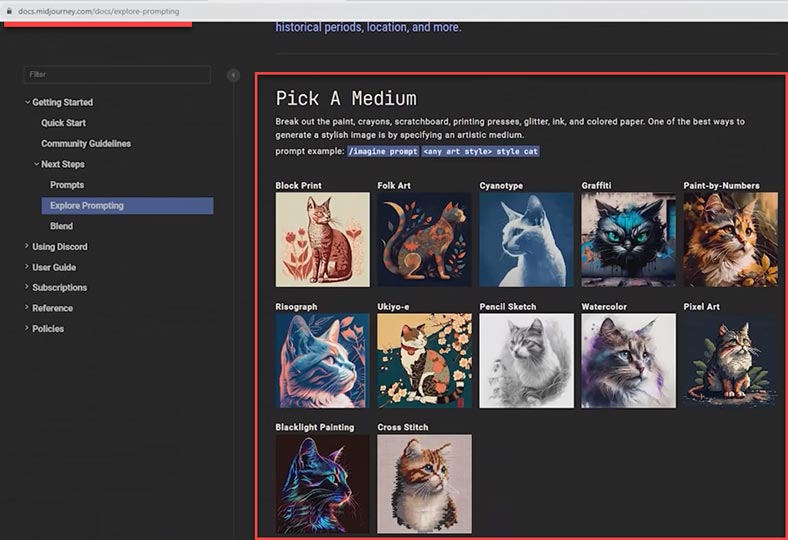
Schließlich besteht eine der besten Möglichkeiten, einen stilvollen Look zu schaffen, darin, eine künstlerische Umgebung zu schaffen.
kurzes Beispiel:
/imagine prompt <any art style>
(allgemeiner Stil)
Bessere Wörter und Ausdrücke tragen dazu bei, ein Bild mit dem richtigen Erscheinungsbild zu erstellen.
kurzes Beispiel:
/imagine prompt <style>
(bestimmter Stil)
Verschiedene Epochen haben unterschiedliche visuelle Stile.
kurzes Beispiel:
/imagine prompt <decade>
(Jahr)
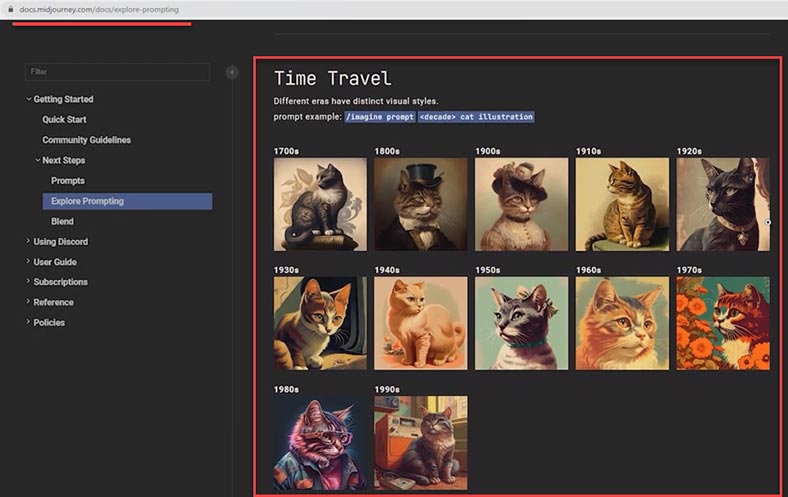
Verwenden Sie Emotionsnamen, um Ihren Charakteren Persönlichkeit zu verleihen.
kurzes Beispiel:
/imagine prompt <emotion>
(spezifische Emotion)
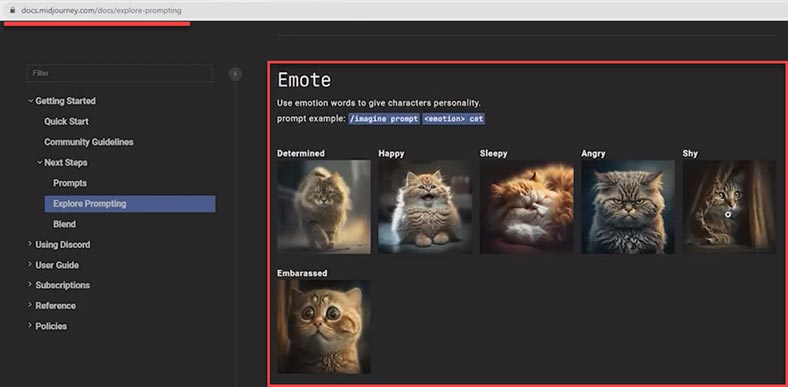
Vollständiges Farbschema.
kurzes Beispiel:
/imagine prompt <color word>
(Farbname)

Bildeinstellungen
(https://docs.midjourney.com/hc/en-us/articles/32859204029709-Parameter-List)
Eine weitere Komponente der Eingabeaufforderung sind die Bildparameter – das sind Parameter, die dem Tooltip hinzugefügt werden und die Art und Weise ändern, wie das Bild erstellt wird. Mit den Optionen können Sie das Seitenverhältnis eines Bildes ändern, zwischen Versionen des Midjourney-Modells wechseln, den verwendeten Upscaler ändern und vieles mehr. Auf dieser Seite ist alles ausführlich beschrieben – ich rate Ihnen, es auszuprobieren.
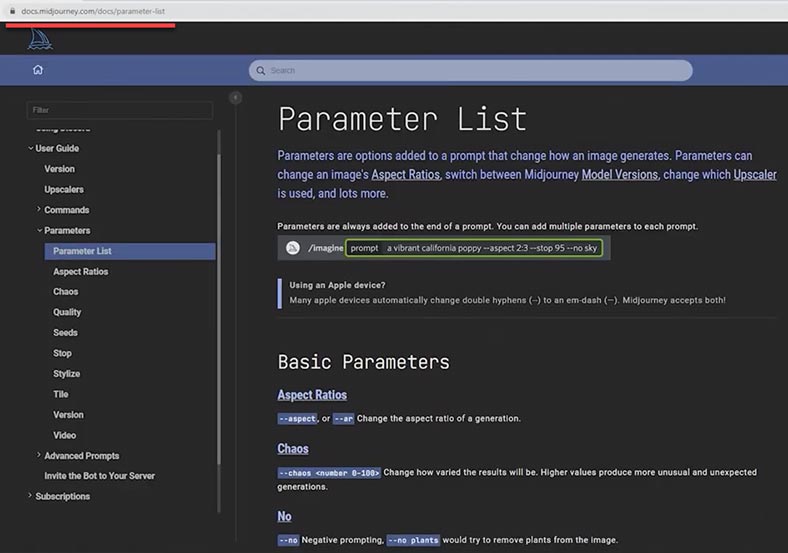
So erstellen Sie ein Bild aus mehreren Bildern (Befehl /blend)
(https://docs.midjourney.com/hc/en-us/articles/32635189884557-Blend-Images-on-Discord)
Ich möchte auch auf die Midjourney-Befehle eingehen. Die angezeigte Seite enthält eine vollständige Beschreibung davon. Normalerweise wird, wie gesagt, der Befehl /imagine verwendet, um ein NEUES Bild zu erstellen.
Es ist aber auch möglich, Bilder nicht von Grund auf, sondern aus mehreren vorhandenen Bildern zu erstellen. Dies ist nützlich, wenn Sie beispielsweise ein vorhandenes Bild ändern oder ein Bild erstellen möchten, indem Sie die Stile mehrerer Bilder kombinieren. Verwenden Sie dazu den Befehl /blend.
/blend – Mit diesem Befehl können Sie schnell 2–5 Bilder laden und dann die Konzepte und Ästhetik jedes Bildes berücksichtigen und sie zu einem neuen Einzelbild kombinieren.
Nach Eingabe des Befehls /blend werden Sie aufgefordert, zwei Fotos hochzuladen. Ziehen Sie ein Bild per Drag-and-Drop von Ihrer Festplatte oder fügen Sie mit Ihrem Mobilgerät ein Bild aus Ihrer Fotobibliothek hinzu.

Um weitere Bilder hinzuzufügen, wählen Sie das optionale Feld /options und wählen Sie Bild3, Bild4 oder Bild5 aus.
Die Ausführung des Befehls kann länger dauern als bei anderen Befehlen, da Ihre Bilder geladen werden müssen, bevor Midjourney Bot Ihre Anfrage verarbeiten kann.
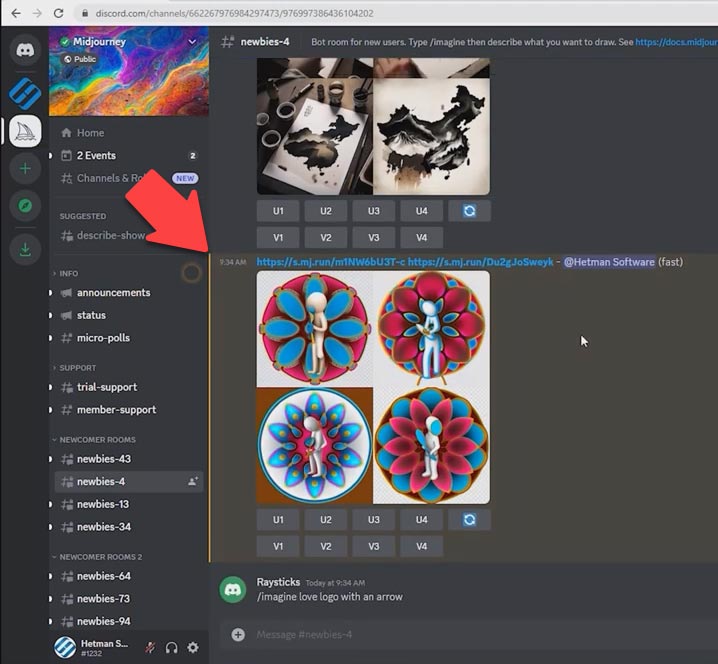
Überblendete Bilder haben standardmäßig ein Seitenverhältnis von 1:1, aber Sie können das optionale Feld „Abmessungen“ verwenden, um zwischen einem quadratischen Seitenverhältnis (1:1), einem Hochformat-Seitenverhältnis (2:3) oder einem Querformat-Seitenverhältnis zu wählen (3:2) . Spezielle Suffixe werden wie alle anderen /imagine-Hinweise am Ende von /blend-Hinweisen angehängt.
Es gibt weitere Befehle in Midjourney, wie zum Beispiel:
- Befehl /ask – Antworten auf Fragen erhalten
- Befehl /help – Zeigt nützliche Basisinformationen und Tipps zum Midjourney Bot an.
- Der Befehl /info zeigt Ihnen an, wie viel Zeit Ihnen noch bleibt, um Bilder zu erstellen.
- Befehl / setting – Einrichten des Midjourney-Bots.
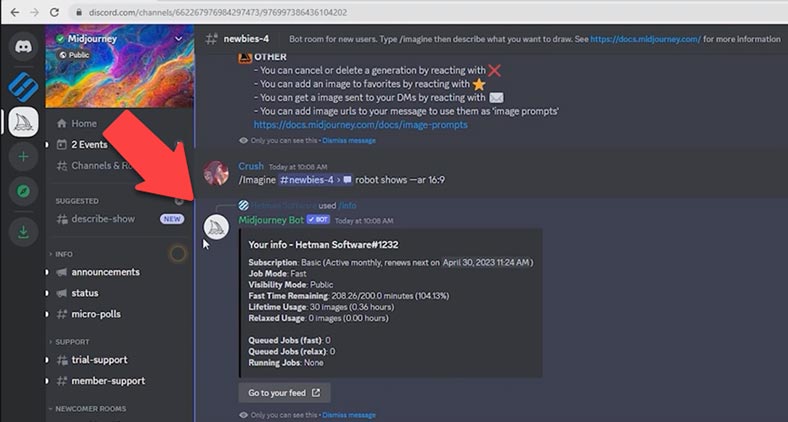
4. Möglichkeiten zum schnellen Generieren von Eingabeaufforderungen für Midjourney
Wenn es für Sie schwierig ist, eine Eingabeaufforderung zum Erstellen eines Bildes selbst zu erstellen, oder Sie einfach keine Lust dazu haben, können Sie in diesem Fall die Dienste zum Erstellen von Midjourney-Eingabeaufforderungen nutzen. Es gibt viele und sie sind unterschiedlich. Schauen wir uns einige Beispiele an.
MidJourney Prompt Helper
Der erste Dienst, der schnell Eingabeaufforderungen generiert, ist der MidJourney Prompt Helper. Das Design ist so einfach und zugänglich wie möglich, Stile, Beleuchtungseinstellungen, Kameraansichten, Farbpaletten und mehr sind vorbereitet.
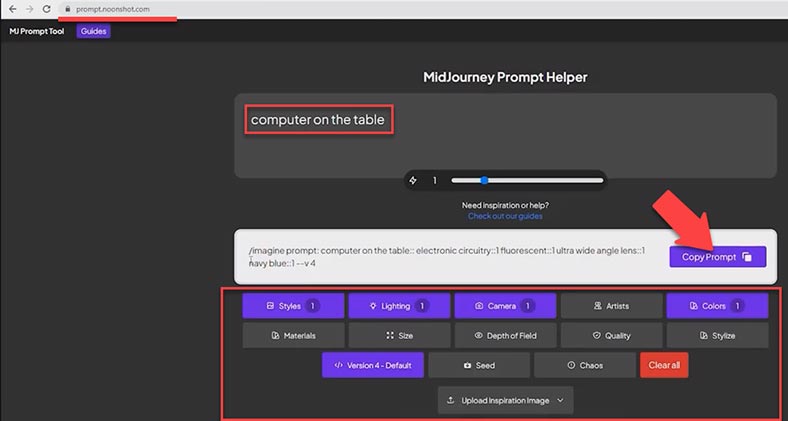
Wählen Sie die benötigten Einstellungen aus und kopieren Sie die Eingabeaufforderung. Gehen Sie dann zu Midjourney, fügen Sie die fertige Eingabeaufforderung ein und drücken Sie die Eingabetaste. Wir warten darauf, dass das Bild generiert wird, und wählen eine von vier Optionen aus.
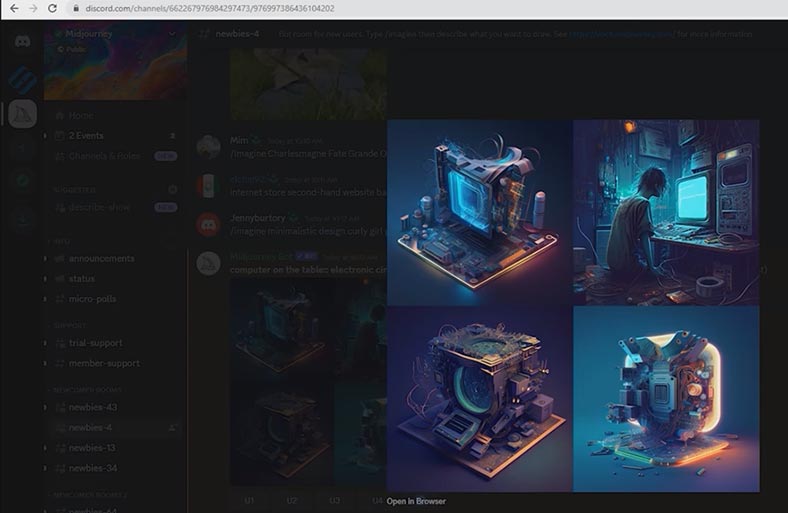
Midjourney Prompt Generator
Als nächstes kommt der Midjourney Prompt Generator. Dieser Dienst unterscheidet sich in der Benutzeroberfläche, aber der Kern der Arbeit ist fast derselbe. Die gleichen Einstellungen und das gleiche Funktionsprinzip.
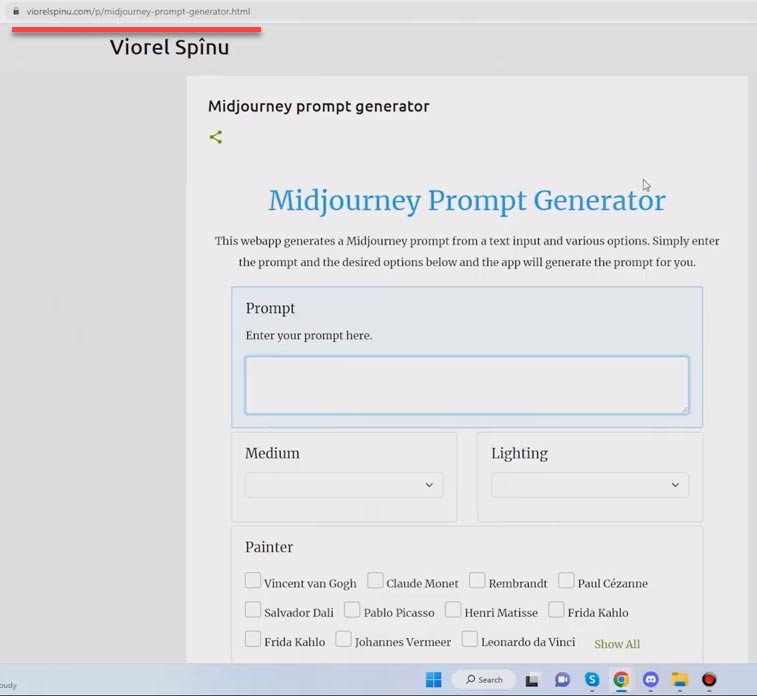
5. AIPRM für ChatGPT
Und jetzt kommen wir, was mich betrifft, zum bequemsten Assistenten. Eine Erweiterung, die Ihnen hilft, eine detailliertere Eingabeaufforderung zu erstellen. Diese Ergänzung zu Chat GPT wird AIPRM für ChatGPT genannt. Sie können es in Google Chrome-Erweiterungen installieren. Öffnen Sie nach der Installation den ChatGPT-Chat und prüfen Sie, ob die Erweiterung funktioniert.
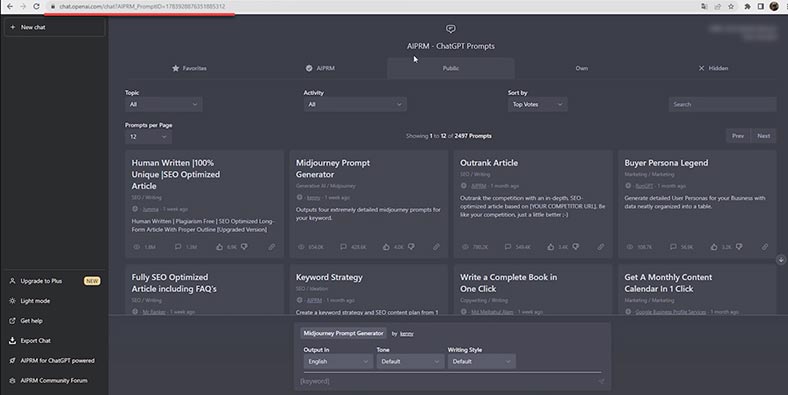
Wählen Sie die Spalte „Midjourney Prompt Generator“ aus und wählen Sie unten „Ausgabe Englisch“ aus. Wir schreiben unsere alte Abfrage, die wir gemacht haben – Computer auf den Tisch und sehen, wie das neuronale Netzwerk uns mehrere Eingabeaufforderungsoptionen schreibt. Wählen Sie eine davon aus und fügen Sie sie in Midjourney ein.
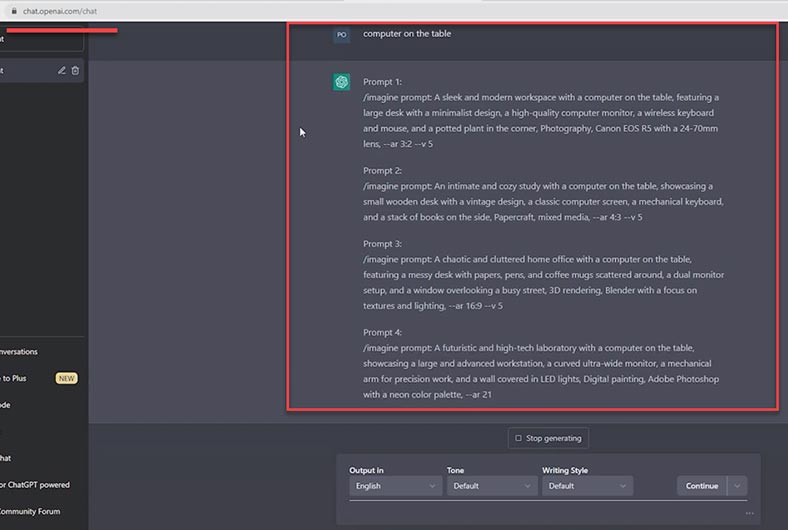
Das Bild wird generiert und wir sehen, wie viel besser das Ergebnis ist.
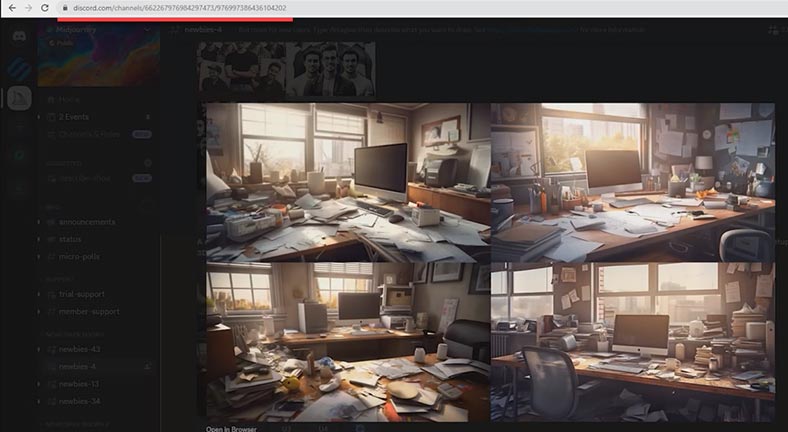
So haben wir gelernt, wie man Eingabeaufforderungen korrekt und mit hoher Qualität erstellt, und haben Möglichkeiten zur Erstellung von Eingabeaufforderungen für faule oder unerfahrene Benutzer in Betracht gezogen. Wir haben überlegt, welche Befehle wofür verantwortlich sind und wie sie sich auf die Bildqualität auswirken. Welche Arten von Eingabeaufforderungen es gibt und viele nützliche Informationen zu diesem neuronalen Netzwerk. Lassen Sie uns nun feststellen, ob es für Midjourney Alternativen gibt oder ob diese alle unzureichend sind.
6. Midjourney-Alternativen

Alternativen zu Midjourney mit der Möglichkeit der kostenlosen Nutzung!
Creator NightCafe Studio
Creator NightCafe Studio verfügt über eine schöne und einfache Benutzeroberfläche. Es besteht die Möglichkeit sowohl erweiterter Einstellungen als auch der einfachen Erstellung einer Eingabeaufforderung. Wir fügen unsere Eingabeaufforderung hinzu und warten auf das Ergebnis, das Bild wurde generiert.
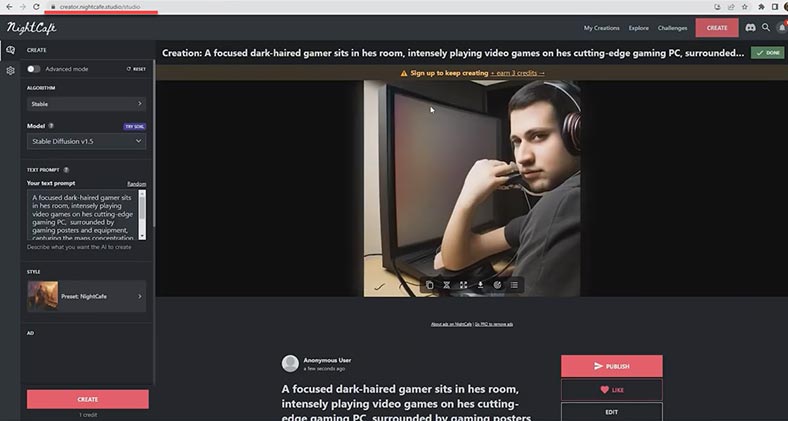
Wie Sie sehen können, ist die Qualität der Generierung nicht so gut wie bei anderen Diensten. Aber diese Ressource hat eine kostenlose Version - auch wenn sie in der Funktionalität etwas eingeschränkt ist, ist es immer noch möglich, ein nicht allzu kompliziertes Bild zu erstellen, wenn nötig.
PicFinder.AI
Wir müssen uns nicht registrieren, wir können es auch ohne ein Konto benutzen. Fügen Sie eine vorbereitete Eingabeaufforderung hinzu und klicken Sie auf diese Schaltfläche.
(promt) A focused dark-haired gamer playing video games
PicFinder generiert mehrere Bilder, aus denen wir auswählen können. Wenn Sie nach unten scrollen, wird immer mehr generiert, bis das benötigte generiert wird. Es ist sehr praktisch.
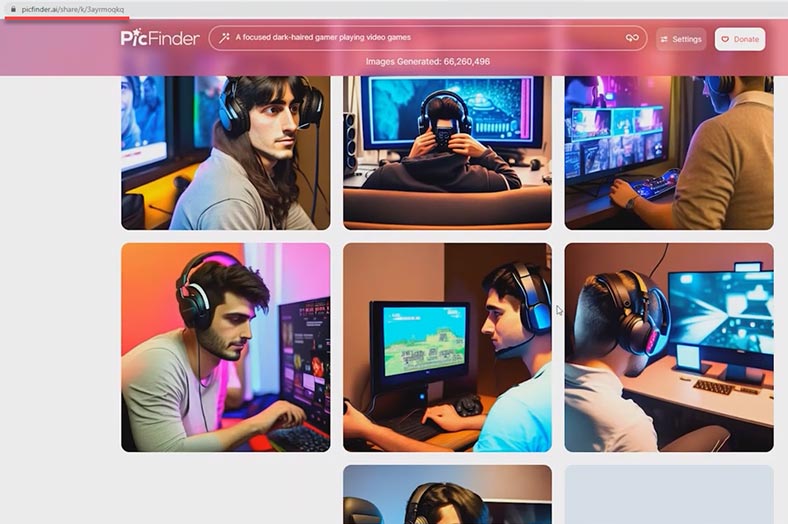
Was eine kostenlose Ressource betrifft, leistet PicFinder gute Arbeit bei der Erstellung von Bildern in normaler Qualität. Um jedoch genau das zu erhalten, was Sie benötigen, müssen Sie eine detailliertere Eingabeaufforderung schreiben.
Mage.space
Als nächstes haben wir Mage.space. Klicken Sie auf Optionen anzeigen, um die vorhandenen Tarife anzuzeigen. mage.space bietet sowohl kostenpflichtige Pläne als auch die Möglichkeit der kostenlosen Nutzung. Um Bilder zu generieren, müssen Sie sich per E-Mail anmelden, damit wir Zugriff auf zwei kostenlose Generationsmodelle (Stable Diffusion) mit einer unbegrenzten Anzahl von Generationen haben.
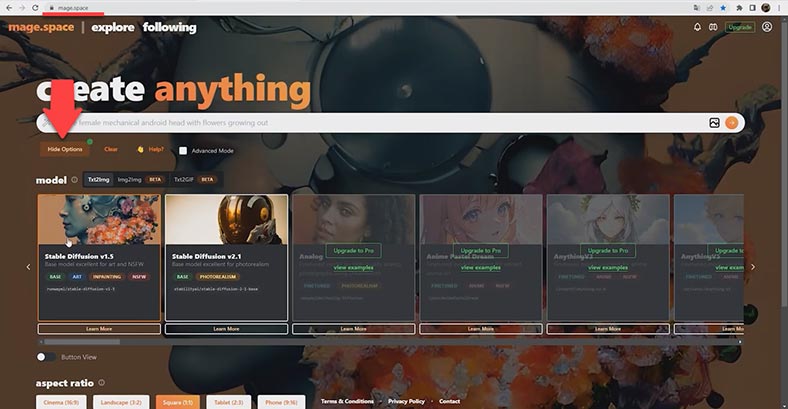
Wir sehen, dass es Bildeinstellungen gibt, wie zum Beispiel das Generierungsmodell, das Seitenverhältnis und die Anzahl der Generierungsschritte (je mehr Schritte, desto besser wird das Bild). Wir wählen die benötigten Einstellungen aus und fügen die vorbereitete Eingabeaufforderung hinzu. Drücken Sie die Eingabetaste und warten Sie auf das Ergebnis.
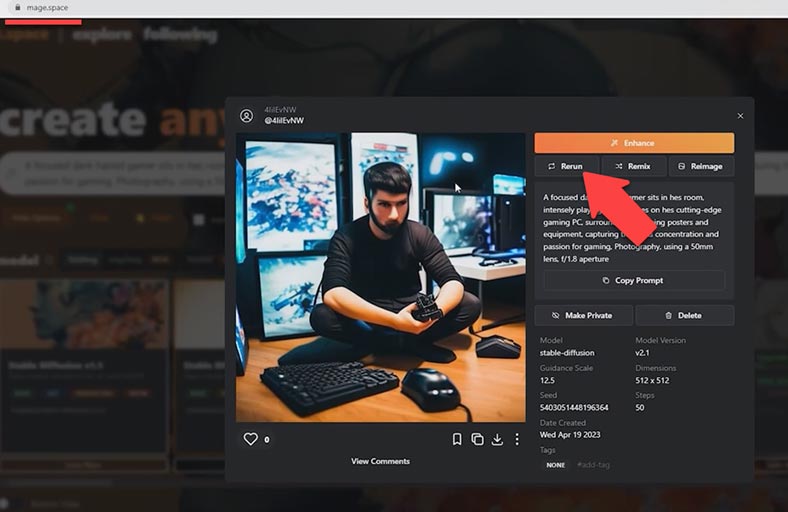
Durch Drücken der Rerun-Taste können wir aus dieser Eingabeaufforderung ein weiteres Bild generieren. Mage.space erzeugt kein so hochwertiges Bild, wie wir es gerne hätten, aber es versteht die Aufforderung gut. Es ist möglich, unendlich viele Bilder zu erstellen. Wenn Sie jedoch ein besseres oder detaillierteres Bild erstellen möchten, müssen Sie ein Abonnement erwerben.
Lexica
Als Erstes melden wir uns mit Google an. Klicken Sie auf die Registerkarte „Generieren“ und fügen Sie die vorbereitete Eingabeaufforderung ein. Wir können das Seitenverhältnis des Bildes anpassen. Lexica generiert mehrere Bilder, aus denen wir auswählen können. Die Bildqualität ist recht hoch. Wir wählen das aus, das zu uns passt.
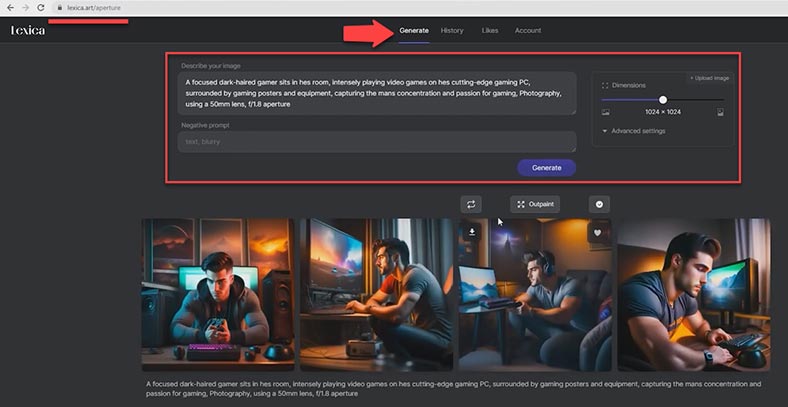
Lexica leistet sehr gute Arbeit, verfügt jedoch über eine begrenzte Anzahl freier Generationen – 100 Stück. Die Qualität der generierten Bilder ist recht hoch.
BlueWillow
Und das letzte neuronale Netzwerk, das ich Ihnen zeige, ist BlueWillow. Es ist MidJourney sehr ähnlich und wir benötigen Discord, um es verwenden zu können. Gehen Sie zu BlueWillow und klicken Sie auf die Schaltfläche „An der kostenlosen Beta teilnehmen“. Wir werden zu Discord weitergeleitet.
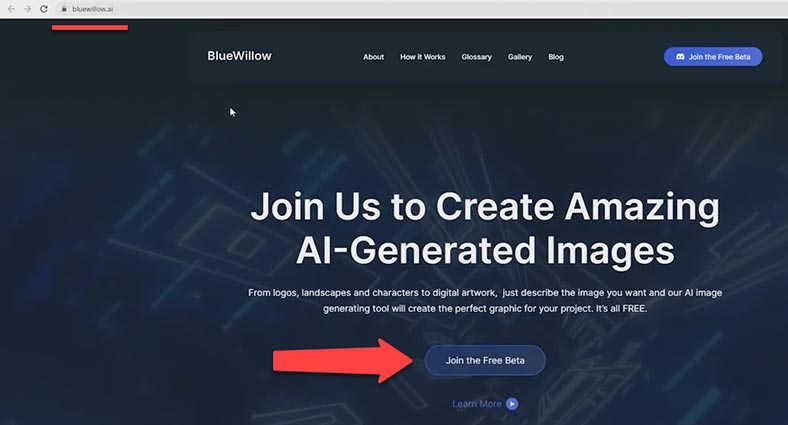
Treten Sie der BlueWillow-Community bei. Wir wählen eines der Zimmer - Rookie, es kann eine beliebige Nummer haben. Geben Sie im Chat den Befehl /imagine ein, fügen Sie unsere Eingabeaufforderung hinzu und drücken Sie die Eingabetaste. Das Bild ist generiert, es sind 4 Bilder entstanden. Wir wählen das aus, das uns am besten gefallen hat, und freuen uns über das Ergebnis.
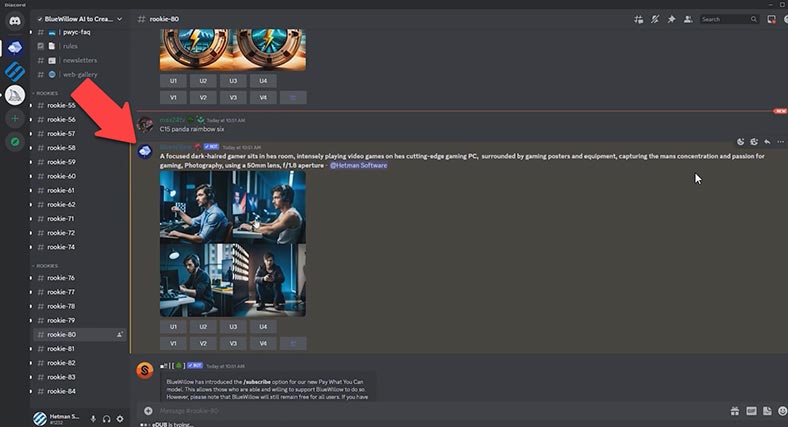
BlueWillow ist fast identisch mit MidJourney: die gleiche Funktionalität, sogar ein Befehl zum Generieren eines Bildes. Aber im Gegensatz zu MidJourney ist diese Ressource absolut kostenlos.
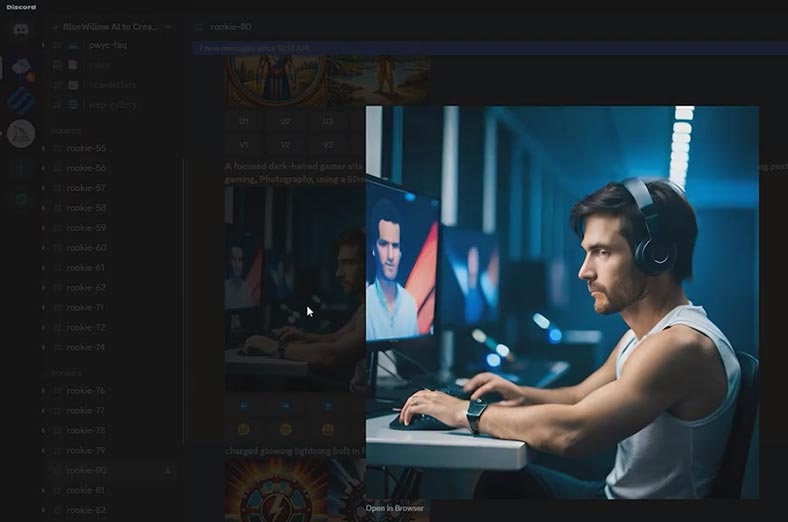
Ausgabe
Ich hoffe, dieser Artikel hat Ihnen geholfen herauszufinden, wie Sie Midjouney richtig verwenden und genau das Bild generieren, das Sie benötigen. Daran ist nichts Schwieriges.
Wir haben uns auch einige alternative Ressourcen zum Erstellen von KI-Bildern angesehen. Und obwohl die Nutzung der meisten davon kostenlos ist, versteht jeder die Aufforderung, die Sie schreiben, anders. Und dementsprechend ist auch die Qualität des Bildes unterschiedlich. Im Gegensatz zu diesen Anbietern generiert MidJourney, obwohl kostenpflichtig, das, was Sie benötigen, detaillierter.
Bitte beachten Sie außerdem, dass es sich bei den beschriebenen Ressourcen zur Generierung von Bildern durch künstliche Intelligenz zwar um eine kostenlose Version handelt, der volle Funktionsumfang jedoch nur im Abonnement zur Verfügung steht. Das heißt, ihre kostenlosen Versionen sind nicht in der Lage, ein Image auf MidJourney-Ebene zu erstellen. Aber sie können verwendet werden, um einfache Bilder zu erstellen.








